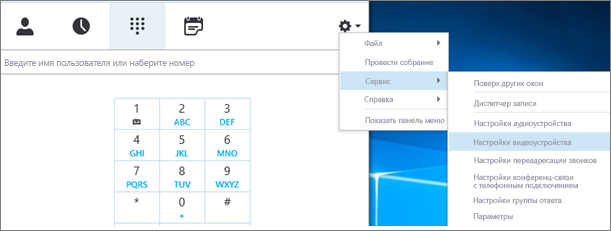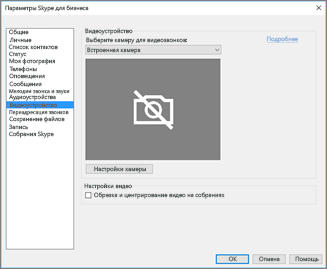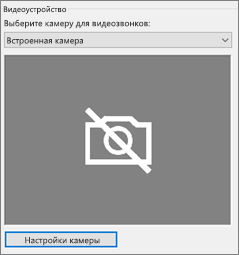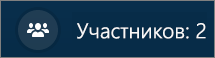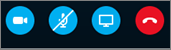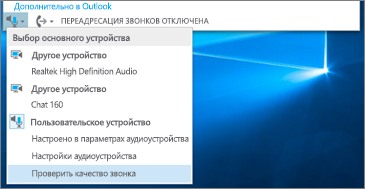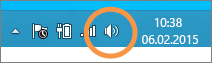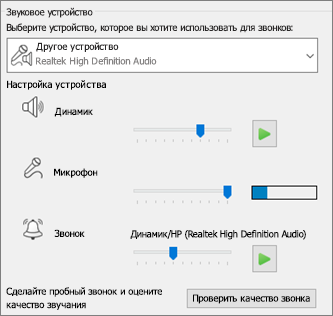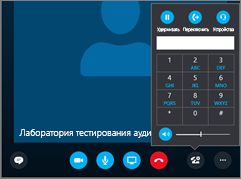- Не удается подключиться к Skype для бизнеса Online или некоторые возможности не работают, поскольку локальный брандмауэр блокирует соединение
- ПРОБЛЕМА
- РЕШЕНИЕ
- Устранение неполадок при невозможном входе в Skype для бизнеса
- Обзор
- Решение
- Этап 1. Удаление Skype для бизнеса входных данных
- Шаг 2. Удаление Skype для бизнеса кэша
- Дополнительная информация
- Устранение проблем с соединением в Skype для бизнеса
- Устранение проблем со Skype для бизнеса Online
- Устранение проблем, возникающих при администрировании Skype для бизнеса Online
- Дополнительные сведения по проблемам администрирования Skype для бизнеса Online
- Справка для пользователей Skype для бизнеса Online
- Устранение проблем со звуком и видео в Skype для бизнеса
- Устранение проблем с видео в Skype для бизнеса
- Устранение проблем с видео в Skype для бизнеса
- Устранение проблем с микрофоном
- Устранение проблем с микрофоном или гарнитурой
Не удается подключиться к Skype для бизнеса Online или некоторые возможности не работают, поскольку локальный брандмауэр блокирует соединение
ПРОБЛЕМА
В Skype для бизнеса Online есть одна или несколько описанных ниже проблем (ранее Lync Online).
Не удается подключиться к Skype для бизнеса Online.
Следующие функции не работают в Skype для бизнеса Online:
Обновления сведений о присутствии, в том числе фотографии контактов
Интеграция с Outlook
РЕШЕНИЕ
Чтобы устранить эту проблему, настройте исключения для URL-адресов Office 365 и приложений из прокси-сервера или брандмауэра. Чтобы устранить эту проблему для сервера ISA Server 2006, создайте правило разрешающей системы. Правило разрешения должно соответствовать следующим критериям. Настоятельно рекомендуется использовать указанные ниже условия.
Разрешить исходящие подключения к следующему пункту назначения: *. microsoftonline.com
Разрешить исходящие подключения к следующему пункту назначения: *. microsoftonline-p.com
Разрешить исходящие подключения к следующему пункту назначения: *. onmicrosoft.com
Разрешить исходящие подключения к следующему пункту назначения: *. sharepoint.com
Разрешить исходящие подключения к следующему пункту назначения: *. outlook.com
Разрешить исходящие подключения к следующему пункту назначения: *. lync.com
Разрешить исходящие подключения к следующему пункту назначения: *. verisign.com
Разрешить исходящие подключения к следующему пункту назначения: *. verisign.net
Разрешить исходящие подключения к следующему пункту назначения: *. public-trust.com
Разрешить исходящие подключения к следующему пункту назначения: sa.symcb.com Примечание Это библиотека отзыва сертификатов для microsoftonline.com.
Протоколы TCP и HTTPS
Правило должно применяться ко всем пользователям.
Время ожидания HTTPS/SSL — 8 часов
Выполните указанные ниже действия.
Ознакомьтесь со следующей веб-страницей Office 365:
Исключите диапазоны IP-адресов, которые используются в Skype для бизнеса Online и других службах Office 365, особенно диапазоны IP-адресов для портала и удостоверений Office 365. Если вы используете Exchange Online, убедитесь, что исключаются исходящие IP-адреса для Exchange Online.
Проверка параметров настраиваемого имени домена Office 365 для Skype для бизнеса Online:
Чтобы создать исключение в брандмауэре для системы проверки подлинности Microsoft Azure AD, ознакомьтесь со следующей статьей в базе знаний Майкрософт:
2769142 Lync 2013 или Lync 2010 не удается подключиться к службе Skype для бизнеса Online, так как прокси блокирует соединения из файла MSOIDSVC. exe
Ознакомьтесь с разделом «HTTP-прокси» в разделе 4.2.1.1.6 сетевого планирования, мониторинга и устранения неполадок с помощью технического документа Lync Server . Это говорит о проблемах с прокси-серверами, которые выполняют глубокую проверку пакетов. Кроме того, ознакомьтесь с приведенной ниже статьей Microsoft Knowledge Base.
2690045 Использование контроллера или оборудования для проверки глобальной сети с помощью Office 365
Кроме того, в внешнем брандмауэре должны быть открыты следующие порты.
Источник
Устранение неполадок при невозможном входе в Skype для бизнеса
Обзор
Microsoft Skype для бизнеса кэш файлы локально на вашем компьютере. Это может помешать вам войти в Skype для бизнеса.
Решение
Чтобы удалить кэшный знак в учетных данных, используйте сценарий Skype для бизнеса в средстве Microsoft помощник по поддержке и восстановлению (SaRA) или вручную очистить кэшную информацию.
Чтобы вручную устранить эту проблему, выполните следующие действия.
Этап 1. Удаление Skype для бизнеса входных данных
В Skype для бизнеса нажмите стрелку вниз рядом со значком передачи, выберите Файл, а затем выйдите.
Щелкните Удалить сведения о входе.
Нажмите кнопку Вход.
Если проблема сохраняется, продолжайте удалять кэш.
Шаг 2. Удаление Skype для бизнеса кэша
Выход Skype для бизнеса. Например, щелкните стрелку вниз рядом со значком передачи, выберите Файл и затем выход.
Откройте редактор реестра. Для этого щелкните правой кнопкой мыши Начните, нажмите кнопку Выполнить, введите regedit в поле Открыть, а затем нажмите кнопку ОК.
Найдите следующий подкай:
- Skype для бизнеса 2016: HKEY_CURRENT_USER\Software\Microsoft\Office\16.0\Lync
- Lync 2013/Skype для бизнеса 2015: HKEY_CURRENT_USER\Software\Microsoft\Office\15.0\Lync
Удалите ключ реестра с именем, совпадающий с вашим SIP-адресом. Пример: user@contoso.com.
Запустите проводник файлов и найдите папку данных локального приложения:
- Skype для бизнеса 2016 г.: %LocalAppData%\Microsoft\Office\16.0\Lync
- Lync 2013/Skype для бизнеса 2015: %LocalAppData%\Microsoft\Office\15.0\Lync
Удалите папку с именем, совпадающий с вашим SIP-адресом. Пример: sip_user@contoso.com.
Удаление папки Трассировка. В случае ошибки убедитесь, что Skype для бизнеса и Outlook процессы остановлены перед удалением папки.
Найдите папку данных приложения-роуминга:
- Skype для бизнеса 2016 г.: %UserProfile%\AppData\Roaming\Microsoft\Office\16.0\Lync
- Lync 2013/Skype для бизнеса 2015: %UserProfile%\AppData\Roaming\Microsoft\Office\15.0\Lync
Удаление файла AccountProfiles.dat.
Перезапуск Skype для бизнеса и вход.
Дополнительная информация
Требуется дополнительная помощь? Зайдите на сайт сообщества Майкрософт.
Источник
Устранение проблем с соединением в Skype для бизнеса
Возникают проблемы со звонками в Skype для бизнеса? Скорее всего, это связано с Интернет-соединением. Низкая скорость Интернет-соединения приводит к снижению качества звука и видео, задержкам и прерыванию звонков. Во время звонка отображается индикатор состояния соединения. Нажмите на этот индикатор для просмотра дополнительной информации.
В зависимости от степени серьезности проблемы индикатор может быть серым, желтым или красным.
Если у вас медленное соединение, воспользуйтесь следующими советами.
Увеличьте мощность сигнала. По возможности используйте кабель Ethernet для прямого подключения компьютера к модему или маршрутизатору. Если используется соединение Wi-Fi, попробуйте переместиться ближе к маршрутизатору для усиления сигнала.
Закройте другие программы. Приложения для обмена файлами, потоковой трансляции звука и видео и даже открытое окно веб-браузера снижают уровень пропускной способности. Если закрыть эти программы, часть пропускной способности освободится для приложения Skype для бизнеса. Если вы используете Windows 7 или более новую версию Windows, в диспетчере задач можно увидеть все запущенные процессы, а также процент потребления ресурсов ЦП, памяти, дисков и сети.
Проверьте скорость соединения. Для обеспечения высокого качества видеозвонков необходимо, чтобы у вас и у других участников был достаточный уровень пропускной способности. Проверьте скорость соединения онлайн (введите проверка скорости в любой поисковой системе) или попросите поставщик услуг Интернета (ISP) проверить скорость скачивания и загрузки данных. Сравните результаты проверки с заявленной скоростью вашего интернет-провайдера. Если снижение скорости Интернет-соединения наблюдается часто, обратитесь к интернет-провайдеру.
Используйте более современное оборудование. Если у вас старый компьютер, модем или маршрутизатор, программа будет работать медленно даже при высокоскоростном соединении. Если другие рекомендации не помогают устранить проблему, стоит приобрести более современное оборудование.
Узнайте, есть ли проблемы с соединением у собеседника. Помните, что даже при отсутствии проблем с соединением на вашей стороне, они могут быть у другого участника.
Источник
Устранение проблем со Skype для бизнеса Online
Поддержка Skype для бизнеса Online прекратится 31 июля 2021 г. Если до этой даты пользователи Skype для бизнеса Online не будут переведены в Microsoft Teams, для них будет автоматически запланирован переход с помощником. Если вы хотите самостоятельно обновить организацию до Teams, настоятельно рекомендуем начать планирование пути обновления уже сегодня. Необходимо помнить, что успешный переход требует и технической подготовки, и подготовки пользователей, поэтому для подготовки перехода на Microsoft Teams обязательно воспользуйтесь нашим руководством по обновлению.
[] Иногда что-то работает не так, как предполагалось. Ниже приводится список разделов, которые помогут вам устранить проблемы, возникающие при администрировании Skype для бизнеса online, или помогут вашим пользователям решить проблемы самостоятельно.
Устранение проблем, возникающих при администрировании Skype для бизнеса Online
Ответы на большинство вопросов по Skype для бизнеса в Интернете можно найти в статье Проверка распространенных причин Skype для бизнеса при входе в Интернет. В следующей статье КБ также содержится множество ресурсов по устранению неполадок и ссылок на коды ошибок: Skype для бизнеса ошибки при входе в Интернет для администраторов.
Сведения о проблемах конференц-связи с телефонным подключением см. в статье Известные проблемы аудиоконференций и устранение неполадок.
Дополнительные сведения по проблемам администрирования Skype для бизнеса Online
Справка для пользователей Skype для бизнеса Online
Основная часть проблем, с которыми сталкиваются пользователи Skype для бизнеса online, связана с забытыми паролями. Большинство проблем со входом можно решить с помощью инструкций из двух следующих разделов:
Источник
Устранение проблем со звуком и видео в Skype для бизнеса
Если вы пользователь Skype для бизнеса и у вас возникают проблемы со звуком или видео во время собраний или сеансов совместной работы, воспользуйтесь рекомендациями, приведенными в этом руководстве. В этом руководстве собраны решения некоторых распространенных проблем.
Устранение проблем с видео в Skype для бизнеса
В главном окне Skype для бизнеса перейдите в раздел Инструменты > Настройки видеоустройства. На экране появится изображение с камеры.
Если у вас несколько веб-камер, их можно выбирать в раскрывающемся списке.
Если камеры нет в списке.
Ваша камера подключена?
Если используется внешняя, а не встроенная веб-камера, убедитесь, что она подключена к компьютеру и включена. Если камера подключена к компьютеру с помощью кабеля USB, попробуйте подключить ее к другому USB-порту. Если используется USB-концентратор, попробуйте подключить камеру непосредственно к USB-порту на компьютере и отключить другие USB-устройства.
Правильно ли установлена ваша веб-камера?
Убедитесь, что камера отображается и включена в диспетчере устройств (даже если вы используете встроенную камеру).
Доступ к диспетчеру устройств
В и Windows 8 нажмите кнопку с логотипом Windows ( Пуск) и введите Диспетчер устройства в поле поиска. При необходимости выберите средство администрирования в результатах поиска.
В Windows 7 нажмите кнопку с логотипом Windows ( Пуск), затем выберите Панель управления. В разделе обзора нажмите Просмотр и выберите Категория.
Выберите Оборудование и звук, перейдите в раздел Устройства и принтеры и выберите Диспетчер устройств.
Проверьте список «Устройства обработки изображений» и убедитесь, что камера присутствует в этом списке.
Если камера присутствует в списке, проверьте, включена ли она. Если доступен пункт меню Отключить, это означает, что камера включена. Если этот пункт меню недоступен, выберите Включить.
Если она отсутствует в списке или содержит вопросительный или восклицательный знак, вам нужно переустановить камеру. Последние версии драйверов камеры можно найти в Интернет. Выполните поиск по модели камеры в Bing.
Если камера отображается в списке, но недоступен предварительный просмотр
Использует ли другое приложение вашу веб-камеру?
Закройте все приложения, которые могут использовать веб-камеру, включая программное обеспечение для редактирования видео, виртуальную камеру, программы обмена мгновенными сообщениями и браузеры Интернет. Если в вашей веб-камере есть световой индикатор использования и вы видите его, хотя не выполняете звонок, значит другое приложение использует камеру.
Проверьте параметры конфиденциальности камеры.
В настройках некоторых камер есть параметр «Конфиденциальность».
Выберите Настройки камеры и отключите этот параметр.
Если вместо предпросмотра видео отображается черный экран, это может означать, что закрыта защитная шторка камеры. Откройте затвор, чтобы отобразить видео.
Если вас и ваших коллег не устраивает качество видео (участники видят видео друг друга, но изображение слишком темное, размытое или мозаичное либо картинка «застывает»), воспользуйтесь следующими советами.
Проверьте соединение
Если видео «застывает», на экране видны «квадратики» или картинка размывается в движении, возможно, проблема обусловлена вашим Интернет-соединением (или Интернет-соединением другого участника). Если Skype для бизнеса обнаруживает низкую скорость соединения, качество автоматически снижается, чтобы вызов не прервался. См. руководство по устранению проблем с соединением.
Включите дополнительное освещение
Освещенность помещения оказывает значительное влияние на качество видеозвонков. Если в помещении слишком темно, веб-камера попытается усилить сигнал, чтобы увеличить яркость изображения, и это приведет к снижению качества видео. Если позади вас находится окно или яркий источник света, ваше лицо на экране будет темным и другим участникам будет плохо его видно. Чтобы получить хорошее видеоизображение, обеспечьте достаточное освещение и не располагайте веб-камеру против света.
Проверьте настройки камеры
В главном окне Skype для бизнеса выберите Сервис > Параметры видеоустройства. На экране появится изображение с камеры. Выберите Параметры камеры, чтобы перейти в раздел настроек используемой веб-камеры. Рекомендуется оставить настройки по умолчанию, чтобы камера автоматически адаптировалась к освещению. Однако в некоторых случаях необходимо изменить настройки вручную. Например, текущая настройка предотвращения мерцания может не соответствовать частоте тока (50 или 60 Гц) в сети электропитания.
Используйте более современную камеру
Встроенные камеры в устаревших ноутбуках и планшетах не всегда обеспечивают оптимальные результаты. Возможно, стоит приобрести более современную веб-камеру. Приложение Skype для бизнеса совместимо с большинством внешних веб-камер, но максимальное качество гарантируется при использовании веб-камер, сертифицированных для Skype для бизнеса (они перечислены в каталоге). Если вы уже используете внешнюю камеру и у вас возникают проблемы с видео, попробуйте подключить камеру к другому USB-порту.
Выберите значок участника. Рядом со значками участников, транслирующих видео, отображается синий значок камеры.
Если этот значок затенен (недоступен), это означает, что участник не может транслировать видео. Если отображаются две вертикальные полоски, возможность транслировать видео существует, но участник не использует ее.
Примечание: Если вы участвуете в голосовом звонке, все значки камер будут затенены (недоступны) до тех пор, пока кто-то из участников не начнет транслировать видео.
Если у вас не отображается видео определенного участника, то проблема, скорее всего, возникла на его стороне. Попросите этого участника выполнить инструкции, приведенные в данном руководстве.
В приложении Skype для бизнеса имеется функция Обрезать и центрировать мое видео на собраниях, обеспечивающая центрирование транслируемого видео. По умолчанию эта функция включена. Если вы хотите отключить эту функцию, выберите Сервис > Параметры видеоустройства и снимите флажок Обрезать и центрировать мое видео на собраниях.
Устранение проблем с видео в Skype для бизнеса
Устранение проблем с микрофоном
Если другие участники совсем не слышат вас, это может указывать на проблему с вашим микрофоном или проблему с устройством воспроизведения звука (динамиками или наушниками) на стороне участников.
Проверьте параметры в Skype для бизнеса.
Skype для бизнеса автоматически отключает микрофоны участников, присоединяющихся к запланированной конференции. Это позволяет снизить уровень фонового шума, создаваемого участниками, которые не являются активными выступающими.
Чтобы включить свой микрофон, выберите перечеркнутый значок микрофона в окне конференции.
Проверьте микрофон.
Если используется встроенный микрофон, убедитесь, что звук включен. Если используется внешний микрофон, убедитесь, что он подключен к компьютеру. Если используется беспроводной микрофон, убедитесь, что его аккумулятор заряжен. Также проверьте физические переключатели звука на наушниках или их шнуре.
Убедитесь, что выбрано правильное устройство.
Подробные инструкции по проверке параметров звука и видео представлены в этом видеоролике. Также можно выполнить следующие действия.
В нижней левой части главного окна Skype для бизнеса нажмите Настройки аудиоустройства.
Если вы хотите использовать разные устройства для ввода и вывода звукового сигнала, выберите Пользовательское устройство. Отобразятся отдельные списки, где можно выбрать динамики и микрофон. В списке Микрофон выберите нужный микрофон. Если используется только встроенный микрофон, будет доступен только этот параметр.
Произнесите несколько слов в микрофон. Если микрофон корректно распознает речь, синий индикатор речевого сигнала будет показывать усиление и ослабление звука (чем больше индикатор сдвигается вправо, тем лучше уровень сигнала). Если у вас несколько микрофонов и вы не знаете, каким именем обозначается каждый из них, произнесите несколько слов по очереди в каждый микрофон и проверьте, работает ли индикатор речевого сигнала.
Совершите тестовый звонок.
В нижней левой части главного окна Skype для бизнеса нажмите Проверить качество звонка.
Примечание: В настоящее время эта функция недоступна для пользователей Skype для бизнеса Online.
Если вы слышите записанное вами сообщение, ваш микрофон работает нормально. В этом случае проблема может быть вызвана интернет-соединением или устройством воспроизведения другого участника. Попросите этого участника выполнить инструкции по устранению проблем с динамиками и наушниками, приведенные в данном руководстве.
Если вы не слышите записанное вами сообщение, выполните следующие действия, чтобы проверить параметры звука в Windows.
Проверьте параметры Windows.
Чтобы отрегулировать уровень сигнала (усиление) микрофона в Windows, щелкните правой кнопкой мыши значок громкоговорителя в правой нижней части экрана и переместите ползунок на нужную позицию.
Выберите Устройства записи. Щелкните правой кнопкой мыши значок устройства, подключенного к Skype для бизнеса, и выберите Свойства. На вкладке Уровень громкости отрегулируйте громкость с помощью ползунка.
Если эти рекомендации не помогли устранить проблему, возможно, причина проблемы заключается в настройках звука Windows. Майкрософт предоставляет инструмент для автоматической диагностики и устранения проблем со звуком.
Если вас и ваших коллег не устраивает качество звука (другие участники слышат вас, но при этом наблюдается эхо, приглушение или пропадание звука), воспользуйтесь следующими советами.
Проверьте соединение.
Если звук передается с задержкой или пропадает либо наблюдается искажение голоса, проблема может быть обусловлена вашим Интернет-соединением или соединением другого участника. См. раздел по устранению проблем с соединением в этом руководстве.
Убедитесь, что выбрано правильное устройство.
В левой нижней части главного окна Skype для бизнеса нажмите «Выбрать основное устройство» и выберите устройство в списке.
Проверьте параметры звукового устройства.
В нижней левой части главного окна Skype для бизнеса нажмите Параметры звукового устройства. Отрегулируйте уровень громкости выбранного микрофона и убедитесь, что при обычной громкости голоса индикатор звукового сигнала заполняется как минимум на одну треть.
Если индикатор показывает более низкий уровень сигнала, увеличьте мощность сигнала микрофона Windows. Для этого щелкните правой кнопкой мыши значок громкоговорителя в правой нижней части экрана.
Выберите Устройства записи. Щелкните правой кнопкой мыши значок устройства, подключенного к Skype для бизнеса, и выберите Свойства. На вкладке Уровень громкости увеличьте мощность сигнала (усиление) микрофона с помощью ползунка (если имеется такая возможность).
Отрегулируйте соотношение уровня речевого сигнала и шума.
Лучший способ повысить качество звука — увеличить соотношение между звуком вашего голоса и другими фоновыми звуками. Это можно сделать различными способами.
Если используется динамик с микрофоном или веб-камера, переместитесь ближе к микрофону. Если вы находитесь слишком далеко от микрофона, качество распознавания речи снижается. Если используется встроенный микрофон, найдите его и убедитесь в отсутствии физических препятствий для звука. При работе с планшетами старайтесь не закрывать вход микрофона рукой или пальцем.
Сведите к минимуму фоновый шум. Наилучшее качество звука и максимальная четкость речи достигаются в тихой обстановке с низким уровнем окружающего шума. Встроенные микрофоны часто передают окружающие шумы.
Уменьшите громкость воспроизведения. Если для динамиков выбран слишком высокий уровень громкости или динамики находятся слишком близко к микрофону, могут возникать помехи или эффект эха. Уменьшите громкость динамиков и по возможности отодвиньте их подальше от микрофона.
Используйте гарнитуру. Практически все описанные проблемы можно полностью или частично устранить с помощью USB-гарнитуры. Приложение Skype для бизнеса совместимо с любыми USB-гарнитурами, но наилучшее качество гарантируется при использовании гарнитур, имеющих сертификат Skype для бизнеса. Модели этих гарнитур перечислены в каталоге.
Если вы используете новую гарнитуру и у вас возникают проблемы со звуком, попробуйте подключить гарнитуру к другому USB-порту. Также проверьте, не приглушен ли звук микрофона на аппаратном уровне. Например, в некоторых гарнитурах звук отключается, если повернуть ножку микрофона так, чтобы он смотрел в потолок. Ознакомьтесь с руководством по эксплуатации гарнитуры и проверьте, правильно ли вы используете данную гарнитуру.
Устранение проблем с микрофоном или гарнитурой
Если вы совсем не слышите других участников или слышите их плохо, возможно, проблема заключается в вашем устройстве воспроизведения (динамиках или наушниках) или в настройках звука.
Если вы совсем не слышите других участников, вероятно, проблема связана с их микрофонами или с вашим устройством воспроизведения.
Убедитесь, что выбрано правильное устройство.
Подробные инструкции по проверке параметров звука и видео представлены в этом видеоролике. Также можно выполнить следующие действия.
В нижней левой части главного окна Skype для бизнеса нажмите Настройки аудиоустройства.
Если вы хотите использовать разные устройства для ввода и вывода звукового сигнала, выберите Пользовательское устройство. В этом случае отобразятся отдельные списки, где можно выбрать динамики и микрофон.
В списке Динамики выберите нужное устройство воспроизведения. Если используются только встроенные динамики компьютера, в списке будет доступен только этот параметр. Если используются наушники или внешние динамики, выберите нужный вариант.
Нажмите значок Воспроизведение, чтобы проверить качество звука в динамиках.
Совершите тестовый звонок.
Примечание: Эта функция пока недоступна для пользователей Skype для бизнеса Online.
В нижней левой части главного окна Skype для бизнеса нажмите Проверить качество звонка.
Если вы слышите свой голос во время тестового звонка, ваши аудиоустройства работают нормально. В этом случае проблема может быть вызвана интернет-соединением или микрофоном другого участника. По возможности попросите этого участника выполнить инструкции по устранению проблем с микрофоном, приведенные в данном руководстве.
Если вы не слышите свой голос во время тестового звонка, выполните следующие действия, чтобы проверить параметры звука в Skype для бизнеса.
Проверьте параметры Windows.
Убедитесь, что звук динамиков включен и выбран достаточно высокий уровень громкости.
Чтобы отрегулировать громкость, выберите значок громкоговорителя в правой нижней части экрана.
Эта шкала громкости позволяет отрегулировать громкость системного устройства воспроизведения, используемого по умолчанию. Если имеется несколько устройств воспроизведения, проверьте, не использует ли Skype для бизнеса другое устройство. Чтобы изменить уровень громкости для других устройств, щелкните правой кнопкой мыши значок громкоговорителя и выберите Устройства воспроизведения. Щелкните правой кнопкой мыши значок устройства, подключенного к Skype для бизнеса, и выберите Свойства. На вкладке Уровень громкости отрегулируйте громкость с помощью ползунка.
Если эти рекомендации не помогли устранить проблему, возможно, причина проблемы заключается в настройках звука Windows. Майкрософт предоставляет инструмент для автоматической диагностики и устранения проблем со звуком.
Если вас и ваших коллег не устраивает качество звука (вы слышите других участников, но при этом наблюдается эхо, приглушение или пропадание звука), воспользуйтесь следующими советами.
Проверьте устройство воспроизведения.
Если голос другого участника звучит слишком тихо, попробуйте увеличить громкость динамика.
Чтобы отрегулировать громкость, выберите значок громкоговорителя в правой нижней части экрана.
Эта шкала громкости позволяет отрегулировать громкость системного устройства воспроизведения, используемого по умолчанию. Если имеется несколько устройств воспроизведения, проверьте, не использует ли Skype для бизнеса другое устройство. Чтобы изменить уровень громкости для других устройств, щелкните правой кнопкой мыши значок громкоговорителя (показан выше) и выберите Устройства воспроизведения. Щелкните правой кнопкой мыши значок устройства, подключенного к Skype, и выберите Свойства. На вкладке Уровень громкости отрегулируйте громкость с помощью ползунка.
Проверьте уровень громкости, установленный в клиентском приложении.
В левой нижней части главного окна Skype для бизнеса нажмите Настройки аудиоустройства. Переместите ползунок на шкале громкости динамика и нажмите значок Воспроизведение, чтобы проверить качество звука в динамиках.
Чтобы перейти к настройкам громкости во время звонка, нажмите кнопку Управление звонком.
Проверьте соединение.
Если звук передается с задержкой или пропадает, возможно, проблема обусловлена вашим Интернет-соединением или соединением другого участника. См. раздел по устранению проблем с соединением в этом руководстве.
Попросите собеседника оптимизировать качество звука.
Если во время конференции слышен фоновый шум, нажмите кнопку Участники и обратите внимание на значки микрофона рядом с каждым участником.
Эти значки показывают активность микрофона, и если фоновый шум исходит не от выступающего, попросите участника отключить свой микрофон. Если вы являетесь выступающим, вы можете отключить микрофон участника самостоятельно.
Попросите участника выполнить инструкции по устранению проблем с микрофоном, приведенные в данном руководстве. Улучшить соотношение голоса и шума и повысить четкость звучания речи других участников можно различными способами.
Возникают проблемы с соединением в звонках Skype для бизнеса? См. раздел Устранение проблем с соединением в Skype для бизнеса.
Источник